Установка та налаштування Hacker's Keyboard - зручна екранна клавіатура для Android. Пропала клавіатура на Андроїді: Що робити? Як прибрати вібрацію на клавіатурі Андроїд
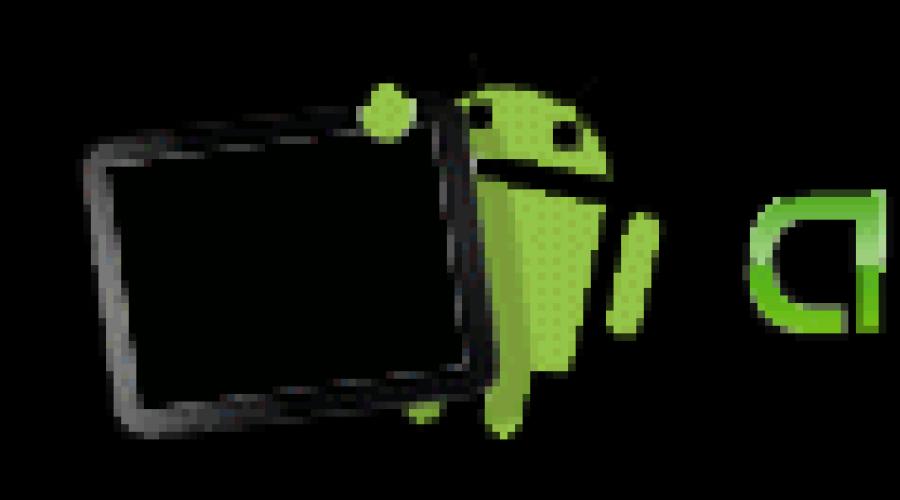
Читайте також
Іноді можливостей стандартної віртуальної клавіатури на планшеті просто недостатньо. Одні користувачі скаржаться на мізерний словник, другі – на відсутність свайпа, треті – на якісь специфічні функції, і тоді виникає питання про заміну клавіатури.
Коли ви завантажуєте на планшет нову клавіатуру, тоді з'являється бажання випробувати її на практиці. Ось ви зайшли до свого улюбленого браузера, натиснули на поле введення тексту, але перед вами з'явилася не свіжовстановлена програма, а стандартне вікно з літерами.
Вся проблема полягає в тому, що недостатньо завантажити нову клавіатуру - потрібно підключити її в налаштуваннях. Весь процес виглядає приблизно так:
- Ви встановлюєте нову клавіатуру, яку можна знайти на просторах вбудованих магазинів типу Google Market та ін.
- Після встановлення, перейдіть до налаштувань, пункт «Мова та введення».
- Тут перед вами з'являється перелік встановлених клавіатур, у якому потрібно знайти потрібну.
- Позначте пташкою ту програму, яка буде використовуватися для забезпечення введення тексту за замовчуванням.
Після увімкнення клавіатура не з'являється
Трапляються ситуації, навіть коли після включення, нова клавіатура ну ніяк не хоче з'являтися. Це може спостерігатися тоді, коли ви встановлювали додаток зі сторонніх сайтів або ж версії просто несумісні.
У першому випадку, ви швидше за все скачали просто ефектну візуальну заглушку зі шкідливим кодом усередині. Таку програму потрібно видалити якнайшвидше, поки вбудована програма не поширилася по просторах вашого гаджета.
У другій ситуації доведеться шукати підходящу версію під вашу операційну систему, або ж задуматися про встановлення іншої клавіатури.
Якщо вас категорично не влаштовує стандартна (стокова) клавіатура на планшеті, тоді на просторах світової мережі можна знайти безліч аналогів з розширеними можливостями, такими як додавання смайликів, анімацій, додатковим настроюванням мовних пакетів, скінів, тем оформлення, розташування кнопок та ін. Чим міняти заводські програми, варто задуматися про безпеку, тому що зловмисники просто можуть використовувати власні напрацювання для того, щоб дізнатися ваші паролі шляхом зчитування натискань. Тому встановлювати програми краще з офіційних магазинів розробників ОС.
Тож почнемо. Сьогодні, як ви вже зрозуміли, йтиметься про клавіатуру в Android. Деяких користувачів стокова клавіатура дуже швидко перестає влаштовувати, тим більше, що в маркеті можна знайти клавіатуру практично на будь-який смак. І ось ми завантажили клавіатуру, вона встановилася на телефон або планшет, але при наступному введенні тексту знову бачимо стару клавіатуру.
Що ж робити? Все дуже просто. Для початку йдемо в меню налаштувань і знаходимо там пункт « Мова та клавіатура». Відкривши його, можна побачити список встановлених на нашому пристрої клавіатур. Так, їх може бути кілька – дві, три та більше. Переконуємось, що потрібні нам клавіатури вибрано. Якщо ні – відзначаємо їх «галочкою». За потреби заходимо в налаштування нашої нової клавіатури та виставляємо потрібні нам параметри.

Тепер нам потрібно перейти на потрібну нам клавіатуру. Це дуже просто. У полі введення тексту (адресному рядку браузера або тексті повідомлення електронної пошти), натискаємо на екран і утримуємо палець (так званий довгий тап). На екрані з'явиться меню, що випадає. Вибираємо в ньому « Спосіб введення», а потім у списку, відзначаємо потрібну клавіатуру.


Всі. Надалі весь текст вводитиметься за допомогою нової клавіатури.

Все досить просто, чи не так? А тепер давайте розглянемо таку ситуацію: ви підключили зовнішню USB клавіатуру, і вона запрацювала з вашим планшетом, але радість була недовгою - переключитися іншою мовою крім мови за замовчуванням у вас не виходить.
В чому справа? Знову ж таки все просто. Тут є два варіанти.
Перший– клавіатура Android або інстальована вами інша клавіатура не підтримує роботу із зовнішніми клавіатурами. Тому вам потрібно встановити клавіатуру, яка підтримує роботу з апаратною клавіатурою. Наприклад, Smart KeyboardPro або Russian Keyboard, які ви можете завантажити з Маркета.
Другий– у налаштуваннях вашої екранної клавіатури потрібно просто знайти та увімкнути можливість роботи з апаратною клавіатурою. Там же можна знайти і комбінацію клавіш, що перемикають мови введення. Наприклад, для Smart KeyboardPro - це Shift + пробіл.

Все, тепер ви можете насолоджуватись роботою на «справжній», зовнішній клавіатурі.
Деякі користувачі, зіткнувшись зі складнощами у проходженні тієї чи іншої гри, використовують спеціальні чит-коди, які значно спрощують ігровий процес. Однак, якщо на комп'ютері введення не викликає жодних питань, то як вводити коди на Андроїд, якщо на смартфоні або планшеті в грі клавіатура просто відсутня?
Що таке чит-код і для чого він потрібний
«Чит» (від англ. Cheat) перекладається як «шахрайство», але, наскільки шахрайським можна назвати використання чит-кодів? У більшості відеоігор або іграх для ПК ці коди спочатку вбудовані розробником і є певним набором символів. Робиться це для того, щоб тестувати на стадії розробки. Наприклад, скориставшись чит-кодом, розробник не проходитиме всі рівні гри, щоб протестувати останній, а потрапить відразу на потрібний рівень.
Інша можливість, яку не передбачали розробники - зміна в запущеній грі вмісту пам'яті, а також даних, що зберігають весь обсяг інформації щодо прогресу гравця, або файлів збереження (конфігураційні файли). Ця схема значно складніше, але вона дає можливість трансформувати змінну гри, чи її параметр. Застосування таких чіт-кодів вимагає використання спеціальних програм, які відповідають за певну адресу пам'яті, що містить потрібну інформацію про персонажа.
В результаті у гравця з'являється можливість використання на Андроїді читів, наприклад, на зброю, «багато грошей», «безсмертя» та інших, які дають користувачеві переваги здійснювати безкоштовні внутрішньоігрові покупки, розблокувати нові локації та рівні, виконати миттєве прокачування героя і т.д.
Як ввести чит код на Андроїді
Ну, якщо з чит-кодами ми загалом розібралися, то основне питання нашої теми поки що залишається відкритим. Якщо для введення читів, скажімо, на ПК ми використовуємо клавіатуру, як це зробити на пристроях Android?
За допомогою стандартної клавіатури
Насправді для введення кодів можна скористатися стандартною клавіатурою, уможлививши її виклик безпосередньо у грі. Для цього нам знадобиться програма-редактор документів Smart Office 2 (можна завантажити прямо на нашому сайті або Google Play), яку потрібно встановити на свій апарат.
Тепер відкриваємо гру, завантажену на згадку про пристрій (на скріншоті «Criminal Case», але це може бути будь-яка інша гра), після чого згортаємо її, зробивши свайп і натиснувши кнопку «home»:

Потім запускаємо Smart Office 2, натискаємо «Новий документ» та вибираємо будь-який формат документа, наприклад, DOC. Тепер на нижній частині дисплея натискаємо кнопку «Правка» (на планшетах для цієї дії натискаємо, розташовану вгорі кнопку «Клавіатура»):

Після виконаних дій у нас з'явиться клавіатура, яка не буде забиратися, після того, як ми згорнемо програму. Нам залишилося через диспетчера завдань обрати свою гру. Це можна зробити тривалим натисканням на кнопку Home або, як на скріншоті (смартфон Huawei Honor 5А), крайню праву кнопку у вигляді квадратика з правого боку дисплея (див. вище). «Тупаємо» по грі і, коли вона відкриється, ми побачимо, що клавіатура залишилася на місці:

За допомогою стороннього софту (GameKeyboard+)
Не виключено, що описаний вище спосіб для вашого пристрою неактуальний, у такому випадку можна для введення чит-кодів скористатися програмою «GameKeyboard+». Це спеціальна клавіатура, розроблена для сучасних пристроїв з ОС Android з метою комфортного керування ігровим процесом.
Щоб використовувати цю можливість для введення чит-кодів, завантажуємо та встановлюємо GameKeyboard+ на свій Андроїд (додаток поширюється на платній основі). Запустивши програму, ми бачимо головну сторінку і починаємо діяти згідно з представленим керівництвом.
Першим кроком (натискаємо на полі step 1) вибираємо клавіатуру - ставимо галочку в рядку "Game Keyboard", відкриється віконце, в якому потрібно підтвердити обрану дію (кнопка "Так"):

Другим кроком (Step 2) вибираємо метод введення. Після того, як ми натиснемо рядок із третім кроком (step 3), з'явиться геймпад та інші інструменти керування. У деяких іграх буде потрібно їх налаштування (наприклад, щоб відкрити інвентар у Undertale). Для цього натискаємо кнопку «Usage Mode» і у вікні ставимо галочку в рядку «Edit Mode»:

Для видалення непотрібних кнопок натискаємо по черзі на кожну з них, після чого у вікні, що відкрилося, натискаємо кнопку «Remove«. Для завершення дії "топаємо" на рядок "tap Top-Right screen corner/Vol-Up ..." і в меню "Select Action" тиснемо кнопку "Скасувати" (на скріншоті третій фрагмент):

Якщо є необхідність викликати тільки клавіатуру (наприклад, щоб ввести коди GTA Vice City та ін.), то для деяких моделей пристроїв достатньо після першого та другого кроку (див. скріншот 1 і 2) натиснути кнопку «Usage Mode» і поставити галочку в поле «Show Qwerty» (перший фрагмент скріншоту див. нижче).
Після появи геймпада нам потрібно натиснути кнопку “Settings” (налаштування) та проставити галочки у пунктах:
- 8-way D-Pad (8-позиційний D-Pad).
- Замість геймпада за промовчанням показувати кл-туру.
- (Для виклику клавіатури кнопкою «гучність» (на збільшення).
- "Не блокувати" (для зручності переміщень покажчика миші. Якщо на вашому пристрої з'явилися лаги, то цю дію можна скасувати).
- "Показувати попередж.", а також "Використовувати джойст." (Тут чекбокси можуть стояти за замовчуванням).

Після закінчення налаштування виходимо з Game Keyboard (кнопка «Вихід») та запускаємо гру. При необхідності викликати клавіатуру для введення читів використовуємо кнопку «Гучність+»:

Якщо потрібно викликати геймпад, тиснемо на його зображення в лівому нижньому куті клавіатури, ця дія відкриє екранну хрестовину (тобто клавіші курсору), а також ліву та праву кнопки миші (кнопки «А» і «В»). Для повернення до режиму клавіатури – кнопка «Х». Натискання кнопки "назад" на смартфоні повністю прибере клавіатуру (або геймпад).
У налаштуваннях можна, поставивши галочку, зробити напівпрозорою клавіатуру, змінити конфігурацію і розмір геймпада.
*Примітка: вводити чит-коди потрібно повільно, суворо дотримуючись потрібного регістра літер, пробілів та символів.
Сподіваємося, що представлені хак-інструменти допомогли вам у вирішенні питання, як вводити чити на Андроїд. Нагадуємо, що будемо вдячні, якщо хтось поділиться з нашими читачами своїм способом, відмінним від описаних. Успіхів!
grand-screen.com
Як вводити чити та читкоди в Андроїд іграх, докладно

Багато гравців зустрічали чит коди на мобільні Андроїд ігри, але незрозуміло як і куди вводити чити та читкоди на смартфоні або планшеті, сьогодні покажемо як це можна реалізувати та випробувати коди у справі.
Що таке чит-код і навіщо він потрібний в іграх?
Читає код у перекладі з англійської як «шахрайство». А використовувати чити в іграх, чи є поганим? Багато відеоігор, розроблених для ПК, чит-коди були спочатку вбудовані в них.
Чити є набором символів. Це необхідно для тестування на стадії його розробки.
Наприклад, в процесі тестування, розробник користується читом і потрапляє на потрібний рівень гри, погодьтеся, це набагато зручніше, ніж щоразу розпочинати гру з початку і проходити її цілком, з метою знайти якийсь баг на 25-му рівні. Ще одна властивість читів – це можливість прокачати гравця на тому чи іншому рівні, деякі «плюшки». Щоб застосувати подібний чит-код, потрібно використовувати програми, які відповідають за якусь потрібну адресу, там зберігається вся необхідна інформація про того чи іншого персонажа.
На Андроїді тепер теж є можливість використовувати чити, наприклад гравцю можна дати «безсмертя», або «багато грошей», щоб гравець зміг купити багато зброї.
Як на Андроїді запровадити чит-код?
Спосіб перший.
Отже, тепер настав час розібратися, як запровадити чити на ОС Андроїд. Для ПК все просто і зрозуміло, використовуємо клаву, а для Андроїд як? Зараз розберемося. Є функція у ОС Андроїд – виклик клавіатури, безпосередньо у грі. Для того, щоб зробити подібний «фокус» нам потрібно буде використовувати програму Smart Office 2. Дану програму ви зможете завантажити в Google Play, і качнути на свій телефон з наступною установкою, або це може бути планшет.
Тепер вам потрібно відкрити гру, гра на скрині є прикладом, у вас буде своя. Гра потрібно згорнути через кнопку «home».
 Звертаємось через кнопку Home
Звертаємось через кнопку Home Відкриваємо вищезгадану програму, яку ви завантажили щойно. Створюємо «новий документ» і вибираємо формат документа, наприклад, може бути DOC.
На нижній частині дисплея вибираємо кнопку, яка називається "Правка". У планшетів вона розташована на "Клавіатурі".
 Натискаємо кнопку Правити
Натискаємо кнопку Правити Як це зробите, у вас має з'явитися клавіатура, вам залишиться відкрити гру і, при цьому, клава, абсолютно точно, нікуди не зникне. Нагадуємо, щоб повернутися в гру вам потрібно натиснути знайому кнопку «home».
 Натискаємо на кнопку Home
Натискаємо на кнопку Home Існує і другий спосіб, введення коду, про це ми дізнаємося в другому способі. Спосіб другий. Якщо перший варіант не зручний, можна використовувати GameKeyboard+. Це така клава, яка спеціально розроблена для ОС Андроїд. Ця програма платна, її можна завантажити звичним способом, через Google Play.
Насамперед, вам необхідно встановити та відкрити програму, вибрати функцію, поставивши галочку «так» – тим самим ви підтвердите свій вибір, це зробити можна в розділі «Game Keyboard.
 Заходимо у Game Keyboard
Заходимо у Game Keyboard Наступним кроком слід вибрати метод введення. А третім кроком потрібно буде налаштувати геймпад. Щоб це зробити, вам потрібно вибрати кнопку "Usage Mode", після чого поставити галочку на "Edit Mode".
 Виставляємо Edit Mode.
Виставляємо Edit Mode. Щоб зробити видалення кнопок, які не потрібні, необхідно натиснути їх одна за одною, а у віконці, що відкрилося, натиснути «Remove». Щоб завершити ці дії, потрібно "тапати" на рядок "tap Top-Right screen corner/Vol-Up ..." (натискайте у верхній правий кут або "Гучність плюс"), відкриється вікно під назвою "Select Action", після потрібно натиснути вибрати "Remove".
 Останні кроки налаштування
Останні кроки налаштування Після завершення всіх налаштувань закриваємо геймпад і запускаємо гру.
Щоб викликати клаву, потрібно натиснути на гучність відповідно.
 Запускаємо клавіатуру за кнопкою Гучності
Запускаємо клавіатуру за кнопкою Гучності Пропонуємо відео урок на прикладі, як вводити чити в GTA: San Andreas на Android.
Висновок
Ось і все, тепер ви зможете вводити чити на ОС Андроїд без жодних проблем. Сподіваємося, що наведені вище способи, вам будуть допомагати в іграх і прокачках героїв. Пишіть у коментарях який із способів зручніше і ставте питання, у яких іграх чити працюють, а яких немає.
itpen.ru
Як ввести чит код на Android

Як вводити чіт коди на андроїд гри
Практично всі знають про ігри, яким вдалося знову переродитися, перекочувавши з ПК в мобільний пристрій з встановленим Android. Як приклад можна назвати гру GTA, що є однією з найбільш популярних серед світових геймерів. Як це не дивно, але на мобільній версії чит-коди ті ж, що і на комп'ютерній.
Але якщо на комп'ютері їх набір з використанням стандартної клавіатури не викликає труднощів, то що робити, якщо гра проходить на планшеті з Android або мобільним телефоном? Насправді є можливість використання загальновідомої клавіатури, що активована на конкретному пристрої. При цьому повинен бути доступ до її виклику в процесі гри. Наскільки реально це здійснити? Читайте далі.
Куди вводити чіт коди в андроїд іграх
Почати слід з відкриття гри, так щоб відбулося її завантаження на згадку про гаджета. Коли це сталося, гру треба згорнути. Для цього натискається на пристрої центральна кнопка. Щоб було наочніше, ми, наприклад, візьмемо додаток під назвою CPU-Z.

Користувачеві потрібно зайти в Google Play Маркет. Там йому необхідно знайти програму Smart Office 2 (використовується для редагування документів) та завантажити її. Воно має бути встановлене на пристрій. Хоча може бути і якась інша програма, якщо в ній не відбувається згортання клавіатури, якщо закривається програма. У Smart Office 2 все так і відбувається.

Після інсталяції програми створюється новий документ.

Причому вибрати можна будь-хто. Зупинимо свій вибір на DOC.



Тепер користувач може переходити на свій робочий стіл без побоювання за те, що клавіатура зникне.


Користувач зможе переконатись, що навіть після відкриття гри клавіатура залишилася на своєму місці. Отже, можна спокійно вводити чит-коди, необхідні проведення гри.

Ось тепер ви знаєте, як і куди вводити коди на андроїд гри. Хоча на нашу думку гра, в якій не використовуються чит-коди, значно захоплюючіша. Якщо описаний у цій статті варіант спрацював у вас, а може, не спрацював, то ми з вдячністю прочитаємо ваш коментар. А от якщо не видаляються програми на Android, читайте тут!
androidios.org
Як вводити чіт-коди в іграх на Android?
Напевно, ви чули про ігри, які перекочували на мобільну платформу Android прямо з ПК. Наприклад, одна з найпопулярніших ігор у світі GTA. Найцікавіше, що в ній підтримуються ті ж чіт-коди, що і у версії для ПК. Але тут є один важливий момент: якщо на ПК ми можемо набрати код за допомогою клавіатури, де взяти клавіатуру для Android-телефону або планшета? Насправді можна використовувати стандартну клавіатуру, встановлену на вашому пристрої, однак потрібно зробити так, щоб її можна було викликати в грі. Ми розповімо, як це зробити.
Для початку потрібно відкрити саму гру, щоб вона була завантажена в пам'ять вашого пристрою. Після цього згорніть гру, натиснувши центральну кнопку планшета. Ми як приклад візьмемо першу-ліпшу програму, нехай це буде CPU-Z (в даному випадку назва або спрямованість програми не відіграє ніякої ролі).

Тепер зайдіть в Google Play Маркет, скачайте та встановіть програму Smart Office 2 – це редактор для документів. Насправді ви можете завантажити будь-який інший додаток, в якому клавіатура не згортається разом з додатком. Smart Office 2 - саме одна з таких програм.

Після того, як програма буде завантажена, запустіть її та створіть новий документ.

Виберіть будь-який із наявних документів. Нехай це буде документ DOC.

У нижній частині екрана натисніть "Редагування", щоб з'явилася клавіатура (у версії для планшетів окрема кнопка "Клавіатура" знаходиться у верхній частині екрана).

В нас з'явилася клавіатура. Як бачите, в ній немає нічого незвичайного - клавіатура як клавіатура, за винятком того важливого факту, що вона не забирається при згортанні програми!

Так, ви можете вийти на робочий стіл, і клавіатура нікуди не подінеться.

Але нас цікавить інше. Пам'ятаєте, на початку статті ми писали про те, що гра має бути згорнута? Запустіть диспетчер завдань та виберіть у ньому свою гру (у нашому випадку диспетчер завдань викликається тривалим натисканням на кнопку Home).

Вуаля, клавіатура нікуди не поділася, можете вводити чіт-коди для своєї гри.

Наприкінці нагадаємо, що без чит-кодів грати значно цікавіше.
Якщо у вас спрацював вказаний нами спосіб (або не спрацював), будемо вдячні, якщо ви повідомите про це нам за допомогою коментарів.
У цій статті я розповім:
- як налаштувати клавіатуру на Андроїді
- вимкнути вібрацію телефону
- що робити, якщо зникла клавіатура на Samsung-смартфоні
- як встановити заміну стандартної клавіатури (змінити клавіатурну оболонку).
Як прибрати вібрацію на клавіатурі Андроїд
Під час введення тексту на телефоні спрацьовує вібрація. Спочатку вона зручна, потім починає потихеньку дратувати. Дратує і те, що її не можна відключити прямо в налаштуваннях клавіатурної розкладки. Ось покрокова інструкція, як швидко відключити вібрацію на клавіатурі Андроїд:
- Заходимо до Установок – Загальні налаштування - розділ "Мова та введення".
- На сторінці виберіть клавіатуру, що використовується.
- Перейдіть до списку опцій клавіатури і приберіть галочку навпроти пункту "Вібрація під час введення".
Якщо ви використовуєте Samsung, вібрацію можна вимкнути так:
- Установки – Загальні налаштування - Мова та введення
- Клавіатура Samsung - Зворотній зв'язок при натисканні - Вібрація
- Посуньте перемикач "Вібрація" вліво
Саме так можна відключити вібро відгук на більшості пристроїв із новітніми версіями Android. У старіших версіях деякі налаштування можуть відрізнятися, але, гадаємо, ви їх легко знайдете.
Пропала клавіатура на Андроїді (Samsung) – що робити?
Що робити, якщо на вашому Андроїді зникла клавіатура (а ця програма – мегаважлива для багатьох)? Можна швидко повернути клавіатуру на моделях Samsung та ін. на місце одним із способів.
На Google Play викладено десятки чудових клавіатур для планшетів та смартфонів. Кожна з них може стати повноцінною заміною на стандартну клавіатуру. Багато хто з них безкоштовний для скачування, але вимагає символічних грошей за доповнення. Рекомендуємо прочитати наш огляд, якщо ви хочете змінити клавіатуру на Андроїді.
Як встановити клавіатуру на Андроїд
Стандартна Android-клавіатура влаштовує далеко не всіх користувачів. Хоча з кожною новою версією ОС вона покращується (за ергономікою, тобто зручністю використання), у плані кастомізації штатна клавіатура дуже обмежена. Так, ви не зможете завантажити додаткові теми оформлення, змінити звук клавіш, вибрати стікери та численні смайлики.
Для того щоб встановити додаткову клавіатуру, потрібно:
- Завантажити бажану програму з Google Play
- Запустити установник (зазвичай це відбувається відразу після завантаження)
- Запустити встановлений додаток, знайшовши його за назвою на стартовому екрані Андроїд.
- Всі подальші дії (зміна стандартної клавіатури та активація іншої через налаштування Android) будуть описані у вікні програми.
Як змінити клавіатуру на Андроїд
Якщо на вашому планшеті або смартфоні встановлено кілька альтернативних клавіатур і ви хотіли б переключитися з поточної клавіатурної надбудови на іншу, це можна зробити двома способами.
1) Змінити клавіатуру на Андроїді можна через стандартні налаштування в ОС Андроїд. Для зміни поточної клавіатури виконайте такі дії:
- Зайдіть до Установки – Загальні налаштування - Мова та введення
- Клавіатура за замовчуванням
- У вікні "Вибір клавіатури" виберіть клавіатуру, яка має відображатися під час введення тексту. Достатньо встановити перемикач напроти її назви.
2) Також можна змінити оболонку безпосередньо через установки встановленої клавіатури Android - при запуску програми. Для цього
- Встановіть нову клавіатуру, завантаживши її з Google Play або іншого ресурсу
- Виконуйте вказівки покрокового майстра налаштування, вбудованого в клавіатурну оболонку (як правило, розробники надають таку можливість)
- Погодьтеся з дозволами на доступ
- Активуйте клавіатурну надбудову
Якщо нинішня віртуальна екранна клавіатурка на смартфоні вам вже набридла, то завжди є можливість поставити іншу, новішу, зручнішу і/або просто симпатичнішу. Тим більше, що клавіатура за замовчуванням включається на Андроїд дуже просто. Звісно, якщо знати, як це робиться.
Власне, мобільна операційна система Андроїд (особливо нові її версії випуску останніх років), як відомо, тим і відрізняється, що налаштовувати та переналаштовувати в ній можна все, що заманеться. Ну майже все.
І навіть якщо спочатку з цим не завжди виходить, тому що треба, або як хотілося б, то навчитися можна швидко.
Принаймні, віртуальну клавіатуру у своєму мобільного Андроїд-девайса будь-який користувач, навіть дуже початківець і не дуже досвідчені, поміняти може без особливих зусиль. Благо, асортимент таких клавіатур як безкоштовних, так і платних, з кожним днем тільки збільшується. Качай і став будь-яку.
Про те, як настроюється екранна клавіатура за замовчуванням в Андроїд-смартфоні або планшеті ми зараз і нагадаємо (докладніше про особливості різних моделей смартфоном і планшетів дивимося тут. http://gsm-ka.com.ua/planshety-i-planshetnie-kompyutery/). І розповімо про це з прикладу досить популярного програмного продукту. Називається він SwiftKey (і просто першим потрапив під руку).
Отже, по порядку:
- качаємо та встановлюємо нову клавіатуру стандартним способом;
- потім заходимо в "Налаштування" Андроїда;
- тапаємо «Мова та введення» -> «Поточна клавіатура» (у розділі «Клавіатура та способи введення») -> «Вибрати»;
- далі знаходимо і топаємо нашу нововстановлену SwiftKey (або будь-яку іншу), яку хочемо використовувати за умовчанням;
- читаємо попередження системи, яке відразу з'явиться на екрані, і тиснемо ОК;
- До речі, тут треба не забути включити саму клавіатуру (вимикач поруч із її назвою повинен бути зеленим), приблизно так:
- повертаємось у меню «Мова та введення»;
- знову топаємо на «Поточна клавіатура»;
- вибираємо нашу SwiftKey (або будь-яку іншу), після цього зміна збережеться автоматично.

Тепер залишається лише перевірити клавіатуру у роботі. Просто пишемо якесь повідомлення і дивимося, наскільки зручна обновка.

